Ako opraviť vyrovnávaciu pamäť Kodi v dvoch jednoduchých krokoch
Ako zabrániť tomu, aby Kodi neustále ukladal do vyrovnávacej pamäte? Nie je pochýb o tom, že Kodi 17.1 sa stal najobľúbenejšou streamovacou platformou na svete. Prostredníctvom Kodi môžete sledovať všetko od filmov, televíznych relácií až po živé prenosy. Mnoho ľudí však trpí veľkým množstvom vyrovnávacej pamäte, keď sa pokúšajú sledovať videá pomocou doplnkov Kodi. Streamovanie môže spôsobiť nepríjemný zážitok. S týmito problémami som sa stretol sám. V tomto návode ukážem dve rôzne metódy, ktoré môžete použiť na vyriešenie problémov s vyrovnávaním pamäte Kodi.
Ako opraviť vyrovnávaciu pamäť Kodi v dvoch jednoduchých krokoch
Ako zastaviť ukladanie vyrovnávacej pamäte Kodi – zmeniť veľkosť vyrovnávacej pamäte
Vyrovnávacia pamäť je v podstate to, koľko sledovaného videa je dočasne uložené na pevný disk zariadenia alebo do pamäte RAM. Vzhľadom na to, že spoločnosť Kodi sa pokúša spustiť čo najmenej pamäte, je súbor vyrovnávacej pamäte pomerne malý. To umožňuje bezproblémové fungovanie aplikácie Kodi na zariadeniach s nízkou RAM. Napríklad počítač Mac alebo Windows dokáže zvládnuť vyrovnávaciu pamäť oveľa lepšie ako iné zariadenia. Zvýšením veľkosti vyrovnávacej pamäte môžete drasticky znížiť ukladanie do vyrovnávacej pamäte na Kodi. Existuje niekoľko spôsobov, ako môžete upraviť súbor vyrovnávacej pamäte. Použitie doplnku Ares Wizard je pravdepodobne najbezpečnejšou a najjednoduchšou metódou.
Ako nainštalovať Ares Wizard na Kodi 17.1 Krypton
- Prvú vec, ktorú musíte urobiť po spustení Kodi Krypton, je kliknúť na ikonu nastavenie Ikona v ľavom hornom rohu.
- Potom choďte na Systémové nastavenia -> Expertný režim -> addony.
- Nezabudnite zapnúť ‘Neznáme zdroje.’ V opačnom prípade nebudete môcť nainštalovať doplnky tretích strán.
- Keď sa zobrazí výstražné okno, kliknite na tlačidlo ‘Áno’.
- Teraz prejdite späť na úvodnú obrazovku Kodi a kliknite na ikonu „Nastavenia“.
- Odtiaľ choďte do Správcu súborov -> Pridať zdroj.
- Vyberte Žiadne a potom zadajte nasledujúcu cestu bez úvodzoviek “Http://ares-repo.eu/”.
- Pomenujte ho „Ares“ a kliknite na „OK“.
- Na úvodnej obrazovke Kodi vyberte položku Addons.
- Klikni na Ikona inštalátora balíka v ľavom hornom rohu.
- Vyberte možnosť „Inštalovať zo súboru ZIP“ -> Ares -> repository.aresproject ->repository.aresproject.zip .
- Počkajte na políčko „Sprievodca Ares povolený“.
- Teraz vyberte možnosť Inštalovať z Repo. -> „Programové doplnky“ -> „Sprievodca Ares“ -> Inštalácia.
- Začne sa proces sťahovania a inštalácie.
Ako upraviť veľkosť vyrovnávacej pamäte na Kodi pomocou Ares Wizard
- Teraz prejdite na časť „Moje doplnky“ -> „Programové doplnky“.
- Vyberte „Sprievodca Ares“
- V sprievodcovi Ares kliknite na položku Vyladiť -> Sprievodca rozšírenými nastaveniami? Ďalšie -> Generovať nastavenia -> platiť
- Tým sa vygeneruje optimálne nastavenie vyrovnávacej pamäte pre vaše zariadenie.
Môžete tiež vyladiť súbory, ktoré chcete ukladať do vyrovnávacej pamäte, výberom jedného zo štyroch rôznych režimov vyrovnávacej pamäte.
- Režim 1: Tu Kodi ukladá do vyrovnávacej pamäte všetky internetové toky vrátane FTP.
- Režim 2: Kodi vyrovnávače úplne všetko.
- Režim 3: Kodi ukladá toky iba z webových stránok.
- Režim 4: Režim 4 vyberte iba v prípade, že chcete vypnúť ukladanie do vyrovnávacej pamäte.
Ak ani jedno z týchto vylepšení nezlepšuje vaše problémy s ukladaním do vyrovnávacej pamäte, váš poskytovateľ internetových služieb pravdepodobne pri sledovaní videí online obmedzuje rýchlosť internetu..
Opravte problémy s vyrovnávaním Kodi – obtok Thptling ISP
Aj keď to väčšina poskytovateľov internetových služieb nepriznáva, mnohí z nich znižujú rýchlosť internetu. Inými slovami, výsledky vysokorýchlostného internetu by ste mohli získať, ak otestujete svoju rýchlosť na Speedtest.net, ale potom sa náhle rýchlosť zníži, keď sa pokúsite stiahnuť súbor alebo pozerať film online. V prípade, že tieto príznaky trpia, váš poskytovateľ internetových služieb pravdepodobne obmedzuje vaše internetové pripojenie. Ak chcete obísť obmedzovanie ISP, musíte v podstate skryť svoje online aktivity pred poskytovateľom internetových služieb. Môžete tak urobiť pomocou VPN, čo je skratka pre virtuálnu súkromnú sieť, ako je vysvetlené nižšie.
- Najprv sa zaregistrujte pomocou spoľahlivej služby VPN.
- Potom si stiahnite a nainštalujte aplikáciu poskytovateľa VPN na vašom počítači PC, Mac, iOS alebo Android.
- Spustite aplikáciu a pripojte sa k serveru podľa vlastného výberu. Všeobecne povedané, čím bližšie je umiestnenie servera VPN k miestu, kde sa práve nachádzate, tým rýchlejšia bude vaša internetová rýchlosť.
- Teraz, keď ste nadviazali pripojenie VPN, je všetka vaša internetová prevádzka a súkromné údaje bezpečne šifrované. Váš poskytovateľ internetových služieb už nebude môcť odposlouchávať to, čo robíte online. Nebudú preto môcť obmedziť rýchlosť vášho pripojenia na internet.
Pokiaľ ide o najlepšie VPN, ktoré sa majú používať s Kodi, ExpressVPN sú tam hore. Optimalizovali svoje služby tak, aby lepšie spolupracovali s doplnkami Kodi. Návštevníci TheVPN.guru môžu využívať exkluzívnu zľavu.
Ako vyriešiť problémy s ukladaním vyrovnávacej pamäte Kodi 17 – ďalšie tipy a triky
- Ak existuje niekoľko serverov so zdrojom videa, z ktorých si môžete prehrať rovnaké video, otestujte ich všetky a zistite, ktorý zdroj pre vás najlepšie funguje.
- V prípade, že používate Kodi na počítačoch Mac alebo PC, skúste pripojiť zariadenie k smerovaču pomocou kábla Ethernet namiesto siete WiFi.
- Ak ste pripojení na internet prostredníctvom siete WiFi, skúste sa, ak je to možné, priblížiť k smerovaču.
- Odstráňte vyrovnávaciu pamäť Kodi. Použite tento postup:
- Spustite Sprievodcu Ares.
- Choď na ‘Údržba‘.
- V časti Znovu získaná celková kapacita úložiska vyberte možnosť Odstrániť medzipamäť..
Ako zastaviť ukladanie vyrovnávacej pamäte Kodi 17.1 – Zabalte
Ak viete o akýchkoľvek ďalších riešeniach na opravu vyrovnávacej pamäte Kodi, zdieľajte ich s použitím vynechaním komentára nižšie. Osobne pre mňa kombinácia úpravy vyrovnávacej pamäte a VPN drasticky znížila vyrovnávaciu pamäť.



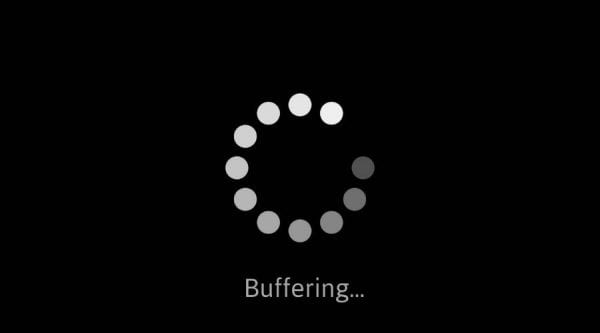
24.04.2023 @ 23:52
nie je priamo súvisiace s Kodi, problémy s vyrovnávaním pamäte môžu byť spôsobené obmedzením rýchlosti internetu poskytovateľom služieb. Tento problém sa nazýva obtok Thptling ISP a môže byť riešený pomocou VPN. VPN umožňuje šifrovanie vašej internetovej aktivity a skrytie pred poskytovateľom služieb. Tým sa zabezpečí, že vaša rýchlosť internetu nebude obmedzená a vyrovnávacia pamäť Kodi bude fungovať správne. Ak sa stále stretávate s problémami s ukladaním do vyrovnávacej pamäte Kodi, existujú aj ďalšie tipy a triky, ktoré môžete vyskúšať. Napríklad môžete vypnúť doplnky, ktoré nevyužívate, alebo aktualizovať Kodi na najnovšiu verziu. V každom prípade, použitie doplnku Ares Wizard a zmena veľkosti vyrovnávacej pamäte môže byť užitočným riešením pre vaše problémy s ukladaním do vyrovnávacej pamäte Kodi.